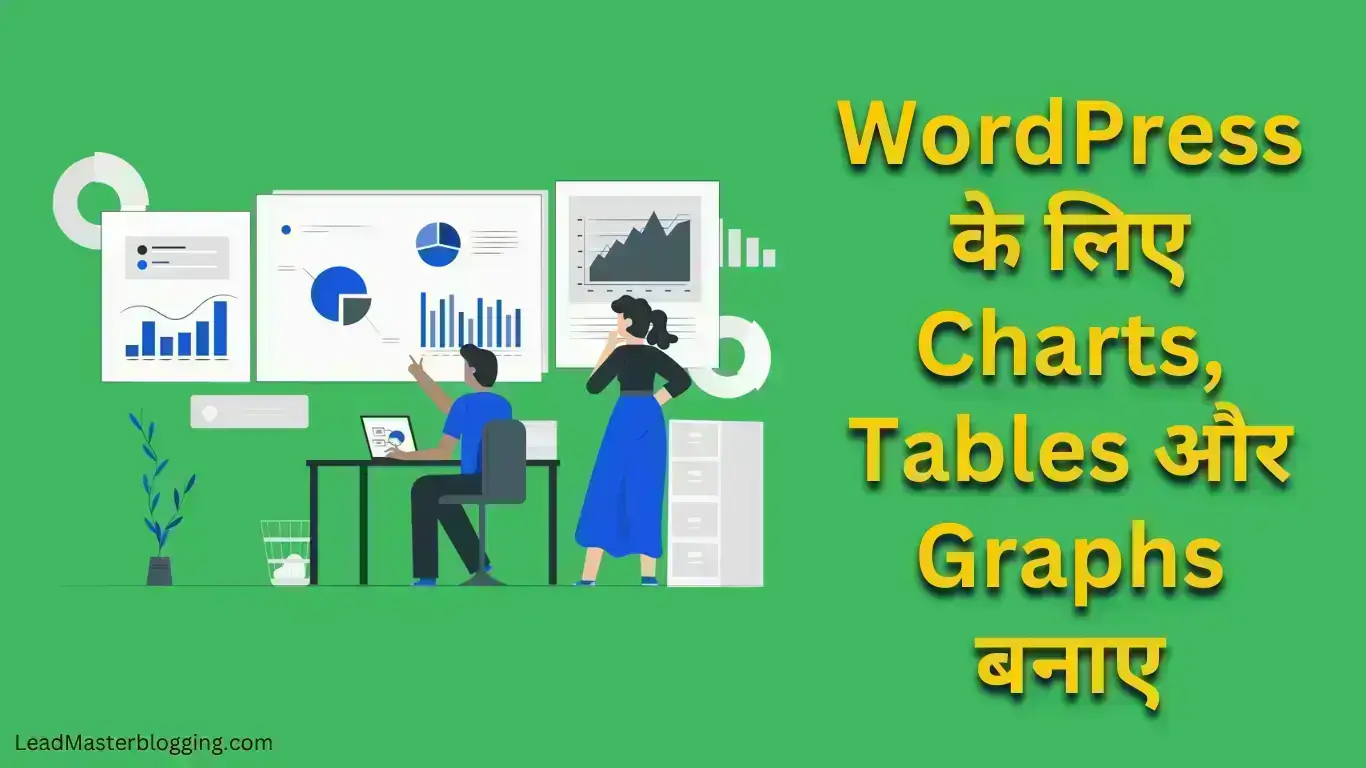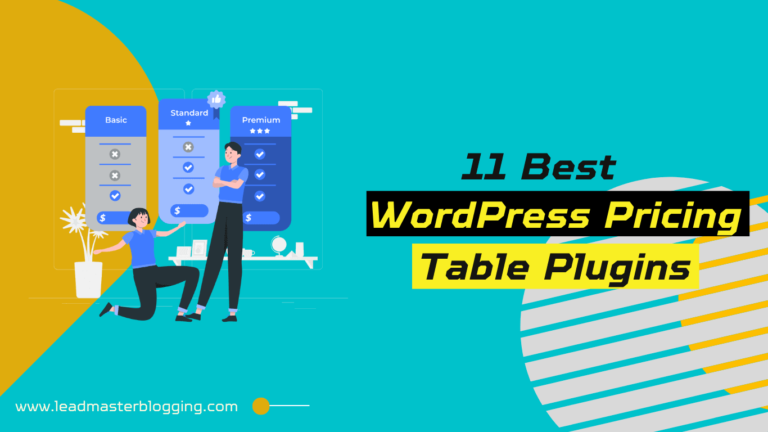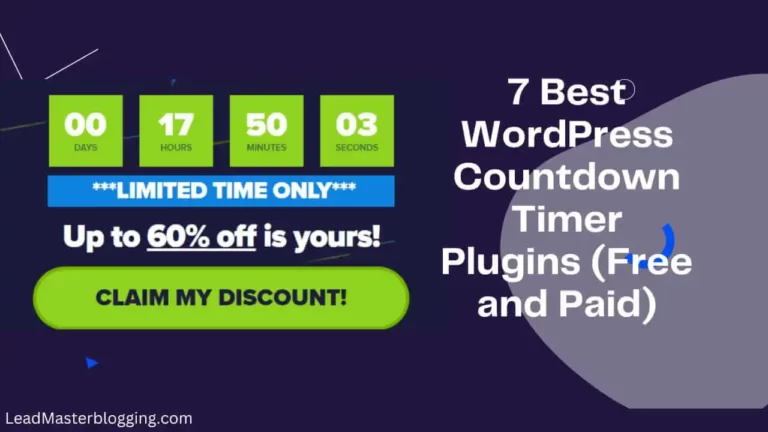क्या आप अपने posts में charts और graphs का उपयोग करना चाहते है ? लेकिन समझ नहीं आ रहा है कि कैसे करे !
Charts, bars, graphs और infographics यह सभी visual data एक बहुत ही effective तरीका है चीज़ो को समझाने के लिए चाहे आपको किसी भी तरह का data दिखाना हो charts से बेहतर कुछ और नहीं हो सकता है।
ऐसे कई data है जिनके लिए हमें charts की जरुरत पड़ती है लेकिन WordPress में आपको यह feature नहीं मिलता है कि आप अपने viewers को किसी भी तरह का data दिखा सके।
इसलिए इस article में हम देखने वाले है कि आप WordPress के Visualizer plugin की सहयता से प्रभावशाली charts और graphs कैसे बना सकते है।
Visualizer Plugin की सहायता से WordPress के लिए Charts और Graphs बनाए
Visualizer एक बहुत ही बेहतरीन plugin है जिससे आप अपने posts के लिए interactive और informative charts और graphs बना सकते है।
इसमें आपको 15 तरह के charts के option मिल जाते है जिनमे line charts, area charts, bar charts, column charts, pie charts, geo charts, table charts, bubble charts, and scatter charts शामिल है, साथ ही कुछ charts आपको free भी मिलते है।
अगर आप इसके pro version को लेते है तो उसमे आपको सभी 15 charts के साथ-साथ extra features भी मिल जाते है जिसमे आपको option मिलता है कि data को आप दूसरे charts, WordPress और database से import कर सकते है, लेकिन इसके free version में आप manually और URL के जरिए ही data को import कर सकते है।
Visualizer आपको सुविधा देता है कि आप अपने charts और tables के हर एक पहलु जैसे उनके axes, colors, line-width, animations एक साथ-साथ और भी कई चीज़ो को modify कर सकते है। इसके आलावा users भी charts को कई formats में download और print कर सकते है।
Charts को अपने WordPress posts में add करने के लिए आपको Visualizer पर जाकर ADD New पर click करना है।

इसके बाद आपके सामने कई chart types आ जाएँगे, आप अपनी जरुरत के हिसाब से अपना chart चुन सकते है।

इसके बाद आपको अपने chart से जुड़े कई options देखने को मिलेंगे, यहाँ आपको अपने chart में data import करना है अगर आपके पास chart के लिए पहले से ही कोई data है तो आप उसे upload कर सकते है।
ध्यान दे data केवल .CSV format में ही होना चाहिए अगर आपको नहीं पता है कि यह कैसे करना है तो आपकी सहायता के लिए side में file दी गई है जिसे download करके आप देख सकते है, साथ ही Google spreadsheet की मदद से भी आप .CSV file बना सकते है जो मै आपको आगे बताऊंगा।

अगर आप data को import नहीं करना चाहते है तो settings के option में आप data को input कर सकते है chart को customize और design कर सकते है।
सब कुछ होने के बाद Create Now button पर click कर दे, अब आपका chart तैयार है।
Chart को अपने WordPress post में आप दो तरीको से add कर सकते है search bar में Visualizer search करके।
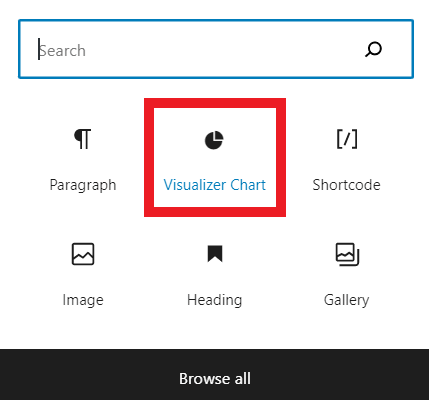
या फिर आप chart के shortcode को copy करके WordPress shortcode में paste कर सकते है।
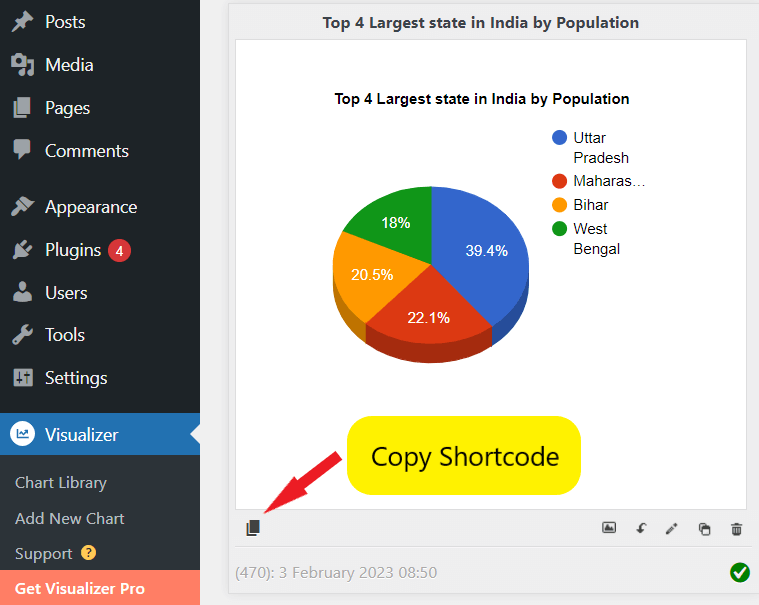
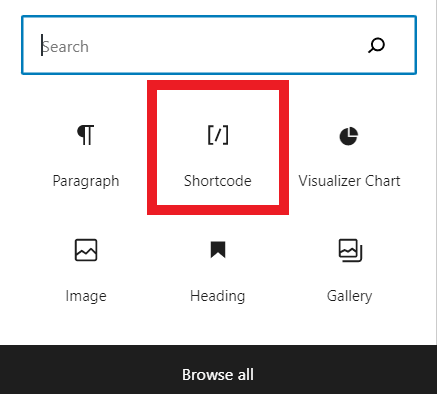
चलिए अब देखते है कि आप कैसे Google spreadsheet से .CSV file बना सकते है।
Spreadsheet को open करके आपको इस तरह से data enter करना है।
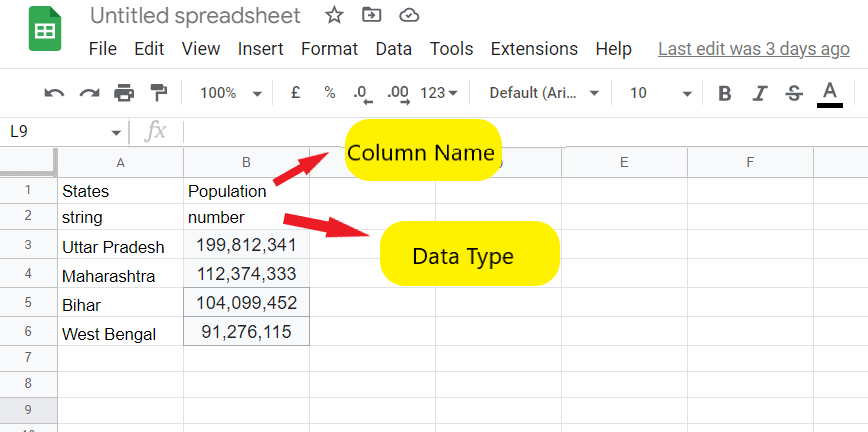
Sheet के पहले column में नाम होना चाहिए और दूसरे column में data type होना चाहिए इसके निचे आप अपना data enter करे।
Plugin इन सभी प्रकार के data को support करता है (string, number, boolean, date, time date, और time of day)
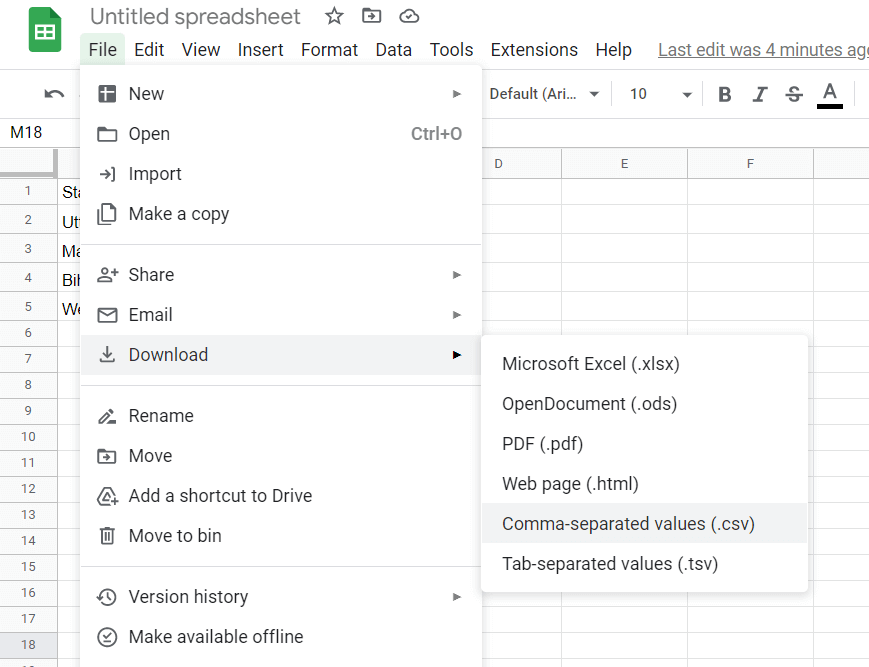
Data को .CSV file में download करने के लिए आप File > download >Comma Separated Values (.csv) पर click करे।
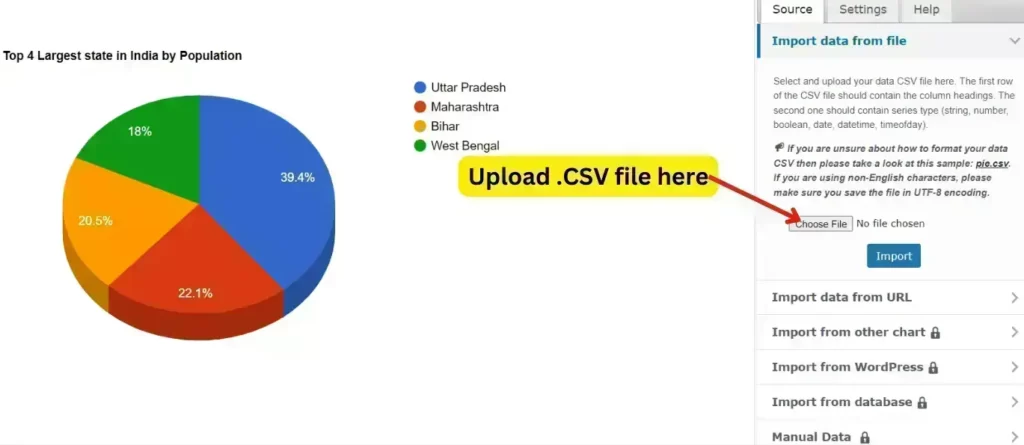
File download होने के बाद आप यहाँ पर upload करके import कर दे इसके बाद create chart button पर click कर दे।
Conclusion
Charts, graphs और tables एक बेहतरीन तरीका है किसी भी तरह के data को दिखाने का। आमतौर पर जब आप अपने article में data का उपयोग करते है तो यह आपके article की विश्वसनीयता को बढ़ाता है इसके साथ ही users का आप पर भरोसा भी बनता है।
Visualizer plugin की साहयता से आप आसानी से अपने WordPress posts और pages के लिए charts और graphs बना सकते है।
साथ ही आप 9 best charts और plugins पर भी विचार कर सकते है जो इस काम के लिए बेहतर है, इनमे आपको और बेहतरीन features भी मिल जाते है जो आपके charts को informative और attractive बनाता है।